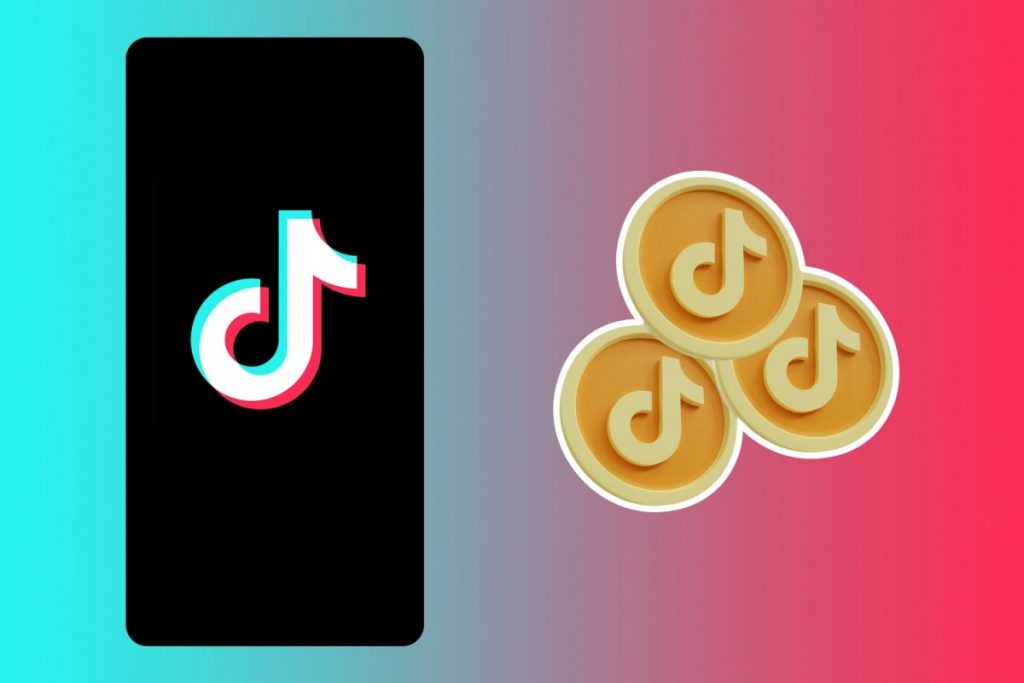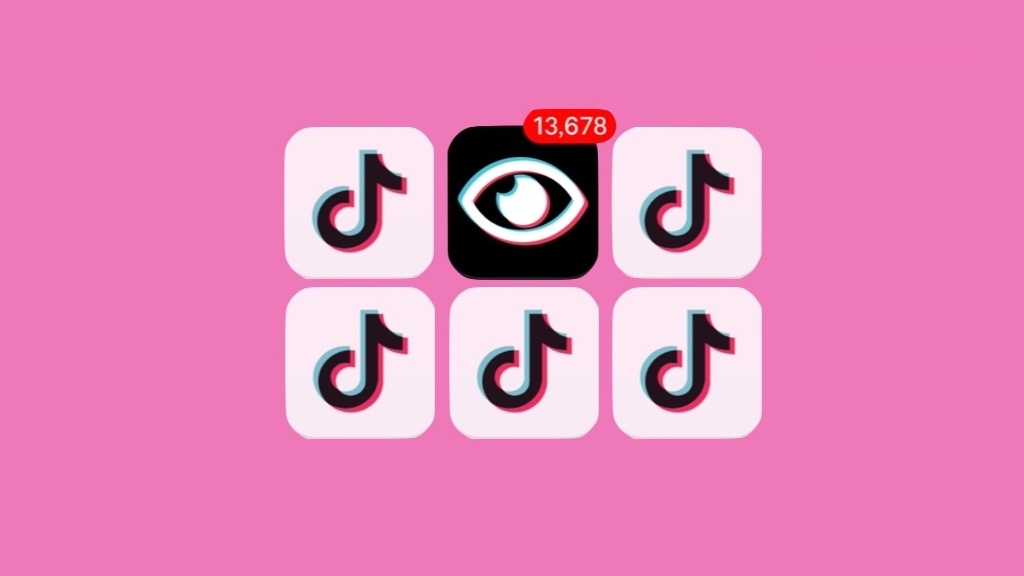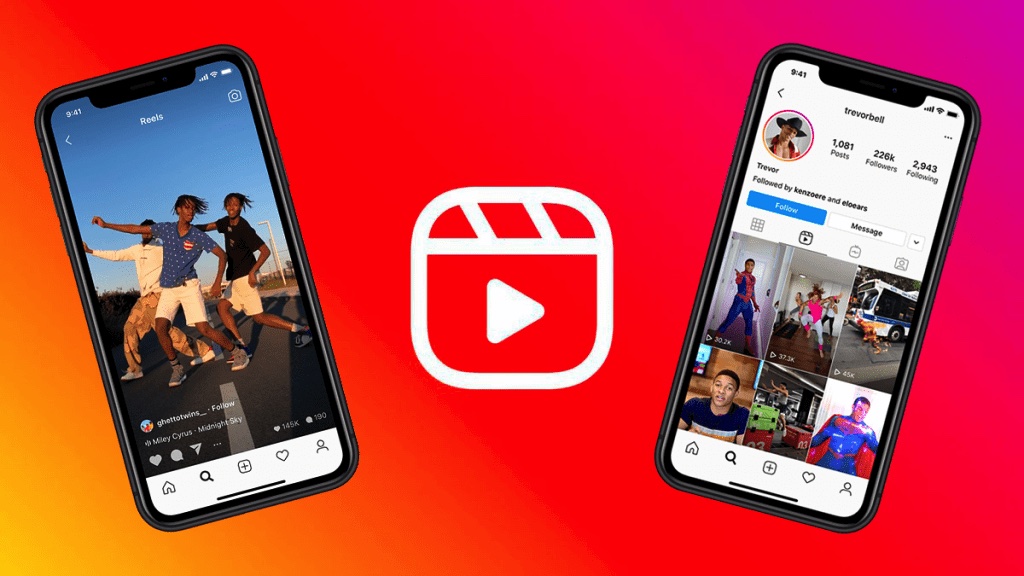화면이 꺼진 상태에서 YouTube 영상을 재생하는 방법

YouTube 비디오를 재생하는 것은 까다로운 작업입니다.
화면이 꺼지자마자 YouTube는 시청 중인 동영상을 자동으로 일시중지하므로 이동 중에 동영상을 들을 수 없습니다. 기본 YouTube 앱에서는 이를 해결할 설정이 없습니다. 하지만, 화면이 꺼진 상태로 YouTube 동영상을 재생할 수있는 몇 가지 방법이 있습니다. 우리는 아래에 이 내용을 요약했습니다. 한 번 시도해보세요.
웹 브라우저 사용
돈을 지불하지 않고 화면을 끈 상태로 YouTube를 시청하려면 Chrome이나 Mozilla Firefox와 같은 무료 웹 브라우저 앱을 사용할 수 있습니다. 이 방법은 모든 기기에서 작동합니다.
– 휴대 전화에 Google Chrome 또는 Mozilla Firefox 브라우저를 다운로드하여 설치합니다.
– 브라우저에서 YouTube 웹 사이트로 이동하여 페이지 오른쪽 상단의 설정 (세 점) 버튼을 탭한 다음 데스크톱 사이트 요청을 선택하세요.
– 위 단계를 완료하면 동영상을 눌러 재생하면 화면을 잠근 후에도 계속 재생됩니다.
NewPipe: 백그라운드 재생을 위한 오픈 소스 앱
NewPipe는 편리한 앱이지만 안타깝게도 구글 플레이 스토어에서는 사용할 수 없습니다. 우리 안드로이드리스트에서 제공하는 앱을 통해 사용해보세요.
실행을 누르면 NewPipe가 시작되고 맨 위에 빨간색 검색 막대가 표시되거나 완전히 흰색 화면이 나타납니다. 원하는 노래 또는 아티스트의 이름을 입력하여 검색하세요.
‘기본’ 설정에서 NewPipe로 재생한 YouTube 동영상은 휴대전화 화면이 꺼져있을 때 중지되지만 3개의 점을 누른 다음 배경으로 전환을 선택하면 화면이 꺼져 있어도 동영상이 계속 재생됩니다.
Audiopocket 사용
이 앱은 YouTube 동영상을 일반 안드로이드 앱에서 mp3로 변환한 다음 백그라운드에서 계속해서 일반 오디오 파일로 재생합니다.
Audiopocket을 사용하여 화면을 끈 상태에서 YouTube를 재생하려면 다음 단계를 따르세요.
– YouTube 앱 열기
– 원하는 비디오 검색
– 원하는 검색 결과 옆의 오버 플로우 메뉴(Ñ)를 탭합니다.
– 공유 선택
– 비디오가 mp3로 변환될 때까지 기다리세요 (알림이 표시됩니다).
– YouTube 오디오는 버퍼링 되자마자 자동으로 재생되기 시작합니다.
YouTube 프리미엄 구독
새로운 YouTube 프리미엄 (이전 Red) 구독 서비스의 주요 판매 포인트 중 하나는 콘텐츠에 대한 오프라인 및 백그라운드 액세스를 제공한다는 것입니다. 월간 사용료가 11.99 달러인 경우, 이 기능에 액세스할 수 있으며 광고 없는 YouTube 환경을 이용할 수 있습니다.